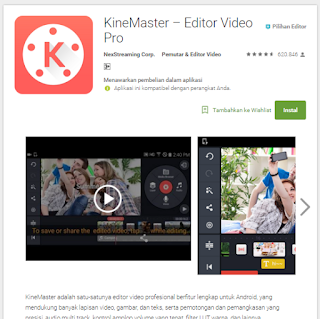Cara Upload Foto di Instagram Lewat Komputer Tanpa Software
Sosial Media Tips |
| Gambar : http://uk.businessinsider.com/ |
 |
| Tampilan Instagram pada Browser |
BAGAIMANA CARA UPLOAD FOTO INSTAGRAM DENGAN BROWSER ?
Banyak orang berpendapat bahwa untuk mengunggah foto di Instagram hanya bisa dilakukan melalui Aplikasi Android saja. Padahal ada cara yang sangat mudah untuk melakukan upload gambar melalui komputer. Ketika search di google dengan kata kunci "Cara Upload Foto Instagram di Komputer", maka akan keluar banyak rekomendasi untuk mendownload sebuah software upload foto seperti Gramblr, InstaPic, dan lainnya. Bahkan ada yang merekomendasikan untuk upload melalui Android Emulator. Padahal kita bisa melakukannya hanya bermodal web browser saja. Berikut ini cara melakukannya.
CARA UPLOAD GAMBAR DI INSTAGRAM MELALUI WEB BROWSER PC
- Silahkan buka web browser yang ada di PC kalian (Rekomendasi : Google Chrome),
- Buka halaman instagram.com,
- Login akun kalian,
- Setelah masuk silahkan lakukan cara ini :
- Tekan F12 (atau untuk browser Mozila menggunakan kombinasi CTRL+SHIFT+K),
- lalu klik user agent (atau tanda ponsel)
Klik User Agent - Silahkan anda pilih device LG OPTIMUS
Pilih LG OPTIMUS L70 - Maka tampilan sudah menjadi tampilan mobile
- Jika masih terdapat notificatioon bar di bagian bawah, maka silahkan reload (F5),
- Maka navigation bar sudah muncul,
- Untuk melakukan upload silahkan klik pada icon Kamera di tengah
Maka dengan cara ini, kalian tidak perlu lagi untuk mengunduh software pihak ketiga, apalagi emulator android yang mampu memberatkan komputer kalian. Namun, dengan cara di atas terdapat kelemahan, berikut ini kelemahannya.
- Hanya mampu digunakan untuk Upload foto (tidak video)
- Tidak terdapat opsi tandai orang, Bagikan ke FB, dan lainnya
- Hanya terdapat opsi lokasi
Walaupun demikian, saya rasa kekuarangan tersebut tidak menjadikan masalah yang besar. Untuk menandai bisa menyebutnya dalam caption dengan tanda @, untuk share ke facebook bisa dilakukan dengan membagikan link instagram setelah terunggah
Demikian cara yang mudah untuk upload foto di Instagram melalui Browser komputer tanpa software. Sebelumnya jangan lupa follow [@Judz.Id] ya :D
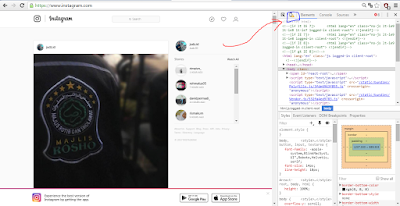
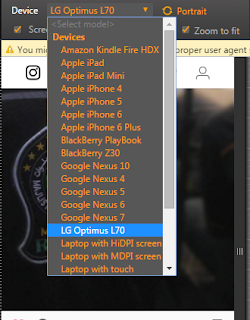


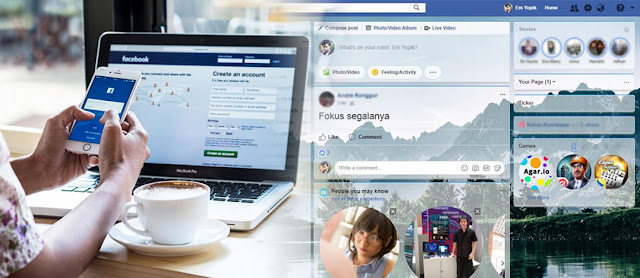

![3 Aplikasi Untuk Membuat Intro Youtube di Android [RECOMMENDED] 3 Aplikasi Untuk Membuat Intro Youtube di Android [RECOMMENDED]](https://blogger.googleusercontent.com/img/b/R29vZ2xl/AVvXsEgzegX8GbYk07qcxr01-bMghsVNZ6s-8VED-OWgZKyt-p9bnWn9BJRy-4GGquglyyGTCHDsVowMjhe4m3IUMuSnmdZAowcY7YHdn1WT0jPxdmrWtjCF788-caEzW7nS-jbLMwNWpieSHQQP/s640/intro-youtube.jpg)